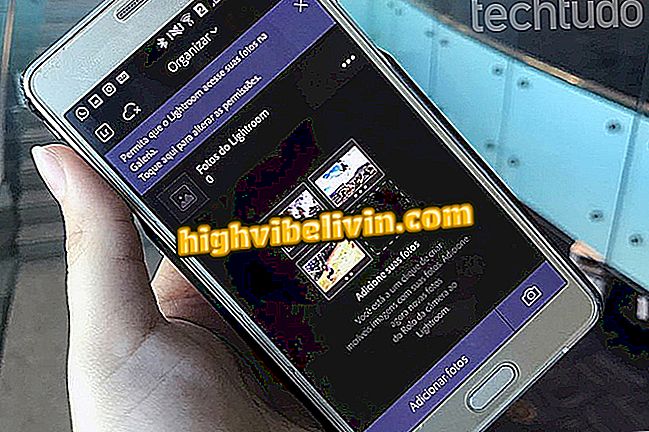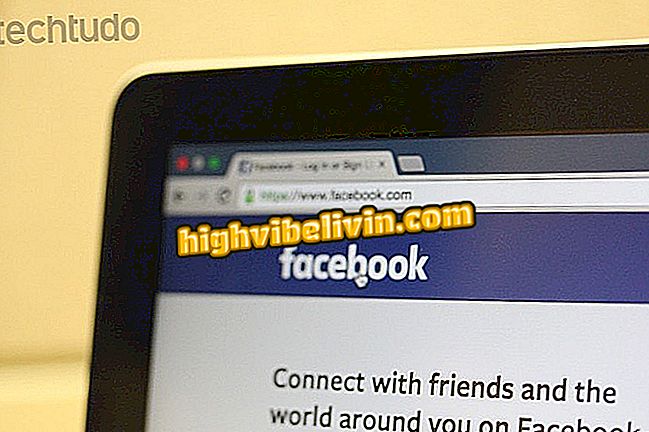Advanced SystemCareでコンピュータのパフォーマンスを向上させる方法
Advanced SystemCareは、Windowsのパフォーマンスを向上させるための最も人気のあるプログラムの一つです。 それは、無駄なファイルを消去したり、プライバシーの問題をチェックしたり、ハードドライブのエラーを修正したり、インターネットの速度を向上させたりすることができるツールを多数集めたものです。 その結果、より機動的で安全で障害のないPCが実現します。
カジュアルや家庭用に最適なノートブックをチェックしてください
このソフトウェアは無料で、最新のWindows 10を含むシステムのいくつかのバージョンでダウンロードすることができます。

Advanced SystemCareを使ってコンピュータのパフォーマンスを向上させる方法を学ぶ
手順1. Advanced SystemCareをインストールして実行します。 プログラムは、いくつかの最適化ツールが含まれている "クリーンと最適化"タブで開きます。 すべての機能を使用するには[すべて選択]をクリックしてから[参照]ボタンを押します。
SystemCareから "最適化と最適化"ステップ2:ソフトウェアがコンピュータをスキャンするのを数分間待ちます(Webブラウザを閉じます)。 最後に、それはあなたのコンピュータのどのセクターが問題を抱えているかを示します。 "修正"ボタンを押してください。

Advanced SystemCareで識別されるコンピュータの問題
ステップ3.問題の修正にも数分かかります。 終了したら、「完了」ボタンを押してホーム画面に戻ります。

Advanced SystemCare Windowsトラブルシューター
ステップ4。コンピュータの速度を上げるために「加速」タブをクリックしてください。 最初のツールは「ターボモード」で、これはオフになります。 ボタンを「オン」にしてから、「設定」リンクをクリックします。
ステップ5.あなたのニーズに最も適したモードを選択してください - このチュートリアルでは、オプション "作業モード"を選択しています。 次に「最適化」ボタンをクリックしてください。

Windows最適化のための高度なSystemCareジョブモードの選択
ステップ6. Advanced SystemCareは、停止したアプリケーションの数と解放されたRAMの量を表示します。 次のツール「ハードウェアアクセラレーション」に行き、「今すぐチェック」ボタンを押してください。
ステップ7.もしあれば、プログラムは古いドライバの数を示します。 [すべて更新]ボタンによる更新は、別途ダウンロードする必要がある無償プログラムであるDriver Boosterを使用して行われます。 インストールしたくない場合は、「?」アイコンの上にマウスを置きます。 どのドライバが古くなっているのかを確認し、手動でアップグレードする。

古いWindowsドライバのリスト
ステップ8. [最適化]の下の[すべて最適化]ボタンをクリックします。 Advanced SystemCareは、プロセスの最後に「最適化」ステータスを表示することによって、PC、パフォーマンスの向上を確実にするために、システム、RAM、インターネット、およびハードディスクの設定を変更します。

Advanced SystemCare製の高度に最適化されたコンピューター
ステップ9.最後のツールは「アプリ/ツールバーのクリーニング」です。 「ハードウェアアクセラレーション」のように、この機能は動作する別のプログラム、IObit Uninstallerに依存します。 すべてのプラグインとツールバーを自動的に削除しますが、インストールしたくない場合は手動で削除するだけです。 準備ができました、あなたのコンピュータは最適化されていて、そしてより良いパフォーマンスで。
アプリ/ツールバー」の「IObit Uninstallerのインストールが必要ですChromebook SamsungまたはAcer:最良の選択肢は何ですか? フォーラムにコメントする